Kaip atgauti prieigą prie standžiojo disko, ištaisyti klaidą, kai negalima atidaryti standžiojo disko

Šiame straipsnyje parodysime, kaip atgauti prieigą prie standžiojo disko, kai jis sugenda. Sekime toliau!
Iš anksto įdiegtos programos „Android“ išmaniuosiuose telefonuose, išskyrus „Samsung“ išmaniuosius telefonus, kartais gali būti gana erzinančios. Jie nesuteikia jums daug naudos ir užima vietos saugykloje. Tokių programų slengo terminas yra „bloatware“; nereikalingos iš anksto įdiegtos funkcijos, kurios sunaudoja per daug atminties ir RAM.
Be to, šios iš anksto įdiegtos programos gali greičiau išsekti telefono bateriją. Jau nekalbant apie tai, kad jie imsis jūsų duomenų už atnaujinimus ir pan. Taigi, kaip susidoroti su šiuo nepatogumu?
Paprastai taikomos dvi priemonės, kad galėtumėte atsisakyti programų: paprastas ir nerizikingas būdas arba radikalesnis, efektyvesnis, bet rizikingas būdas. Pirmiausia pažvelkime į lengvesnį.
Šis metodas pritaikytas „Samsung“ išmaniesiems telefonams. Kiti telefonų prekės ženklai vis tiek gali vadovautis tomis pačiomis gairėmis.
Atidarykite programų stalčių
Palaikykite nuspaudę bet kurią programą , kurią norite išjungti, tada bakstelėkite išjungti, kai pasirodys langas (parinktis pašalinti paprastai pasiekiama atsisiųstoms programoms, bet ne iš anksto įdiegtoms).

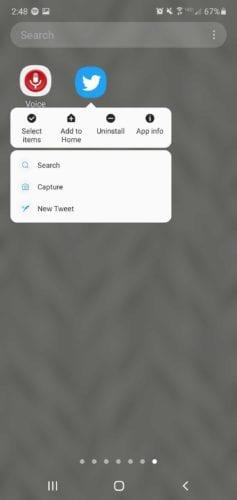
Tokiu būdu išjungtos programos nebeveiks fone, atlaisvindamos vietos RAM. Programėlės tikrai „nedingsta“ iš jūsų telefono, jos vis dar yra įdiegtos jūsų atmintyje. Jei atsitiks kas nors, kas gali sutrikdyti jūsų sistemą, galite dar kartą įjungti programas.
Jei norite, kad visos „bloatware“ būtų visiškai pašalintos, atlikite šias procedūras. Atminkite, kad šis metodas gali anuliuoti garantiją ir sugadinti telefono sistemą, jei tai daroma neteisingai. Tęskite atsargiai.
Įsišaknijimas suteikia visišką prieigą prie visų išmaniojo telefono sistemos failų. Tai būtina, jei norite ištrinti iš anksto įdiegtas programas. Jei vartotojas nusprendžia panaikinti savo telefoną, tai reiškia, kad jo vartotojo teisės padidinamos, todėl jis gali redaguoti bet kokius failus, net galbūt netyčia ištrinti labai svarbius sistemos failus. Štai kodėl išmanieji telefonai pagal numatytuosius nustatymus nėra įsišakniję.
Telefonų gamintojai nepataisys jokios žalos įsišaknijusiam išmaniajam telefonui, net jei jam vis dar taikoma garantija, nes dėl to kaltas vartotojas, o ne jie. Jie dažnai grasina panaikinti garantijas, jei vartotojas išdrįs panaikinti savo telefono teises.
Paleiskite savo telefoną tik tada, kai žinote, ką darote. Jei vis tiek norite ir galite prisiimti atsakomybę už savo veiksmus, eikite į priekį ir atlikite šį žingsnį.
Atsisiųskite vienu spustelėjimu šakninius įrankius, tokius kaip KingoRoot arba OneClickRoot, iš savo išmaniojo telefono ir įdiekite.
Paleiskite programą ir pradėkite įsišaknijimą.
Palaukite, kol rezultatų ekranas parodys, ar įsišaknijimas pavyko, ar nepavyko.
Kai įsišaknisite savo telefoną, galime pereiti prie kito proceso.
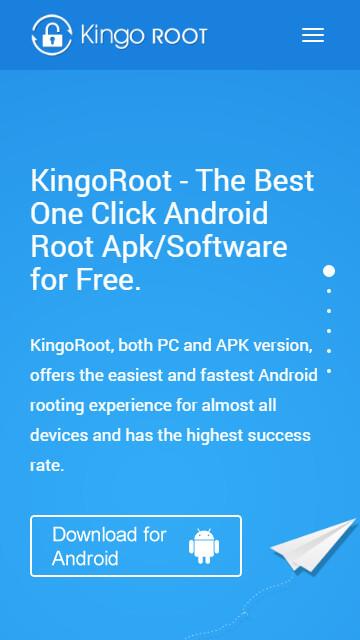
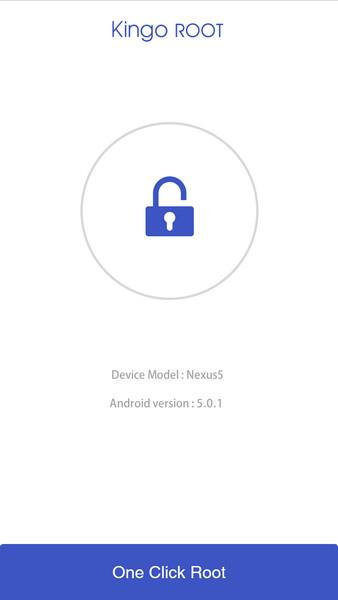
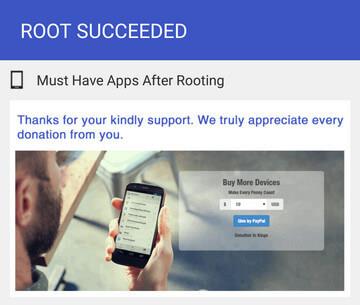
„System App Remover“ yra viena geriausių pašalinimo programų. Šiame nemokamos programos meniu pateikiamas atsisiųstų ar iš anksto įdiegtų programų, kurias galite saugiai pašalinti iš sistemos, nebūtinai jai pakenkdami, sąrašas. Ši funkcija yra gana naudinga, ypač tiems, kurie nėra susipažinę su „Android“ sistemomis.
Atsisiųskite ir paleiskite programą.
Suteikite jai „System App Remover“ šakninį leidimą , kad jis galėtų ištrinti iš anksto įdiegtą programą.
Eikite į priekį ir pašalinkite bet kurią norimą programą. „System App Remover“ teikia automatinę atsarginę kopiją, jei netyčia ką nors pašalintumėte.
Yra ir kitų programų, kurias galite naudoti, pvz., „ Titanium Backup“, kurios taip pat siūlo daugybę funkcijų.
Šiame straipsnyje parodysime, kaip atgauti prieigą prie standžiojo disko, kai jis sugenda. Sekime toliau!
Iš pirmo žvilgsnio „AirPods“ atrodo kaip ir bet kurios kitos belaidės ausinės. Tačiau viskas pasikeitė, kai buvo atrastos kelios mažai žinomos funkcijos.
Spausdintuvo pridėjimas prie „Windows 10“ yra paprastas, nors laidinių įrenginių procesas skirsis nuo belaidžių įrenginių.
Kaip žinote, RAM yra labai svarbi kompiuterio aparatinės įrangos dalis, veikianti kaip atmintis duomenims apdoroti ir lemianti nešiojamojo ar asmeninio kompiuterio greitį. Žemiau esančiame straipsnyje „WebTech360“ supažindins jus su keliais būdais, kaip patikrinti RAM klaidas naudojant programinę įrangą sistemoje „Windows“.
Perskaitykite šį straipsnį, kad sužinotumėte paprastą žingsnis po žingsnio procesą, kaip prijungti nešiojamąjį kompiuterį prie projekcinio ekrano ar TV naudojant Windows 11 ir Windows 10 operacines sistemas.
Ar sunku sužinoti, koks IP adresas naudojamas jūsų spausdintuvui? Mes parodysime, kaip tai padaryti.
Teisinga 3D spausdintuvų priežiūra yra labai svarbi, norint gauti geriausius rezultatus. Čia pateikiami keli svarbūs patarimai, kuriuos reikėtų atsiminti.
Sužinokite apie kai kurias galimas jūsų nešiojamojo kompiuterio perkaitimo priežastis, kartu su patarimais ir gudrybėmis, kaip išvengti šios problemos ir išlaikyti savo įrenginį šaltą.
Laikyti įrangą geros būklės yra būtina. Štai keletas naudingų patarimų, kaip išlaikyti savo 3D spausdintuvą puikios būklės.
Jei jūsų Powerbeats Pro neįsikrauna, naudokite kitą maitinimo šaltinį ir išvalykite ausines. Palikite dėklą atvirą, kol įkraunate ausines.





